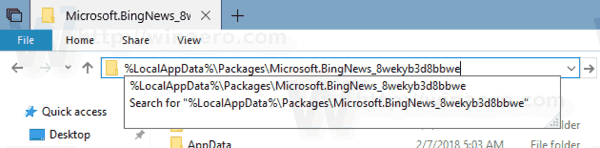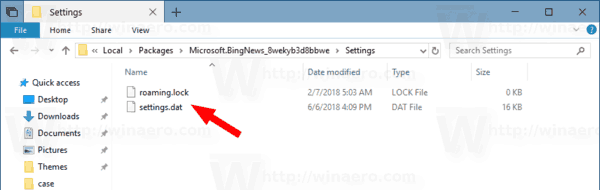Ang Windows 10 News app ay isang Store app (Universal Windows Platform) na na-preinstall na kasama ng OS. Pinapayagan nitong makita ng gumagamit ang mga nangungunang kwento ng araw na ito at pagsabog ng balita na pinagsama mula sa iba't ibang mga mapagkukunan ng serbisyo ng MSN. Posibleng i-backup at ibalik ang mga pagpipilian nito. Napaka kapaki-pakinabang nito, dahil maaari mong ibalik ang mga ito kapag kinakailangan o ilipat ang mga ito sa ibang PC o account ng gumagamit.

Gamit ang News app, maaari mong ipasadya ang iyong pahina na 'Aking Balita' sa pamamagitan ng pagpili mula sa mga paksa mula sa Autos hanggang sa Panahon, at dose-dosenang mga interes sa pagitan. Ang tile ng Windows 10 News app ay naka-pin sa Start menu bilang default.

Kung madalas mong ginagamit ang News app, maaaring interesado ka sa paglikha ng isang backup na kopya ng iyong mga setting at kagustuhan ng app, upang maaari mong manu-manong ibalik ang mga ito kapag kinakailangan o ilapat ang mga ito sa ibang account sa anumang Windows 10 PC.
Anunsyo
Upang mai-backup ang News app sa Windows 10 , gawin ang sumusunod.
- Isara ang News app. Kaya mo wakasan ito sa Mga Setting .
- Buksan ang File Explorer app
- Pumunta sa folder% LocalAppData% Mga Pakete Microsoft.BingNews_8wekyb3d8bbwe. Maaari mong i-paste ang linyang ito sa address bar ng File Explorer at pindutin ang Enter key.
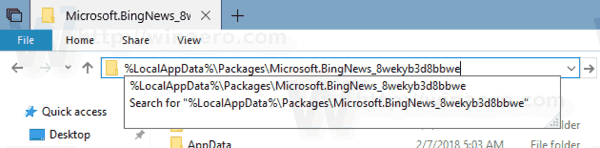
- Buksan ang subfolder ng Mga Setting. Doon, makikita mo ang isang hanay ng mga file. Piliin ang mga ito.
- Mag-right click sa mga napiling file at piliin ang 'Kopyahin' sa menu ng konteksto, o pindutin ang pagkakasunud-sunod ng key ng Ctrl + C upang kopyahin ang mga file.
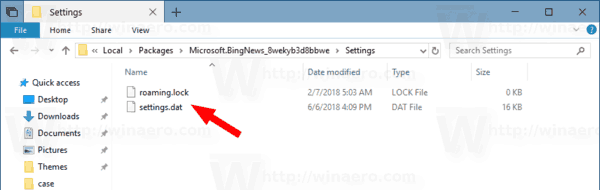
- I-paste ang mga ito sa ilang ligtas na lokasyon.
Ayan yun. Lumikha ka lang ng isang backup na kopya ng iyong mga setting ng News app. Upang maibalik ang mga ito o lumipat sa isa pang PC o account ng gumagamit, kailangan mong ilagay ang mga ito sa ilalim ng parehong folder.
Ibalik ang News App sa Windows 10
- Isara ang Balita. Kaya mo wakasan ito sa Mga Setting .
- Buksan ang File Explorer app
- Pumunta sa folder% LocalAppData% Mga Pakete Microsoft.BingNews_8wekyb3d8bbwe. Maaari mong i-paste ang linyang ito sa address bar ng File Explorer at pindutin ang Enter key.
- Dito, i-paste ang mga filesetting.datatgumagala.lock.
Ngayon ay maaari mong simulan ang app. Dapat itong lumitaw sa lahat ng iyong dati nang nai-save na mga setting.
simulan ang menu na hindi binubuksan ang windows 10
Tandaan: Ang parehong pamamaraan ay maaaring magamit upang i-backup at ibalik ang mga pagpipilian para sa iba pang mga Windows 10 apps. Tingnan ang mga artikulo
- I-backup at Ibalik ang Mga Alarma at Orasan sa Windows 10
- Ang mga pagpipilian sa pag-backup at Ibalik ang Mga Larawan App sa Windows 10
- I-backup at Ibalik ang Mga setting ng Groove Music sa Windows 10
- I-backup at Ibalik ang Mga Setting ng Weather App sa Windows 10
- I-backup at Ibalik ang Mga setting ng Sticky Notes sa Windows 10